发布时间:2024-01-22 23:20:55来源:JQDEMO.COM
很多用户在办公中都会使用powerpoint软件,不过你们晓得PowerPoint怎样插入日期吗?接下来,小编就为各位带来了PowerPoint插入日期的详细步骤,感兴趣的用户快来下文看看吧。
PowerPoint怎样插入日期?PowerPoint插入日期的详细步骤
首先打开PowerPoint这款软件,进入PowerPoint的操作界面,如图所示:

在该界面的菜单栏里找到插入菜单,如图所示:

点击插入菜单,在其子级菜单里找到日期和时间选项,如图所示:

点击日期和时间选项,在弹出的对话框内勾选日期和时间,如图所示:

勾选日期和时间后,在勾选自动更新,并设置参数如图所示:

设置好以后点击确定在编辑输入区里就插入了当前的日期,如图所示:

以上就是PowerPoint插入日期的详细步骤的全部内容,更多精彩教程请关注JQ下载站!
下一篇:很抱歉没有了

PowerPoint怎样更改屏幕提示样式

PowerPoint如何启用宏

PowerPoint怎么绘制直线

PowerPoint怎么插入图片

PowerPoint怎么设置背景格式

PowerPoint如何设置演示文稿密码

PowerPoint怎么插入音乐文件

PowerPoint中怎么固定形状

PowerPoint怎样设置文件用户名 PowerPoint设置文件用户名的方法

PowerPoint怎样插入日期 PowerPoint插入日期的详细步骤

PowerPoint如何修改版式 PowerPoint修改版式的方法

Word文档如何转换为PowerPoint文档 Word文档转换为PowerPoint文档的方法

福禄金猪
55MB | 挂机养成

太空盒子
92MB | 模拟塔防

投影大挑战
117MB | 休闲益智

Stella Fantasy
128.46MB | 角色扮演

用约定姿势战斗
68MB | 动作格斗

战斗火车紧急战斗
53MB | 枪战射击

手速点鸡
55MB | 休闲益智

元气战士大乱斗
未知 | 动作格斗

真人快打功夫之王完整版
未知 | 动作格斗

远征手游
1G | 角色扮演

芭比梦幻屋城堡版
未知 | 模拟塔防

沃尔夫小吃店
未知 | 模拟塔防

甜蜜城堡
140.94 MB | 模拟塔防

侏罗纪世界手游
21.66MB | 模拟塔防

未定事件簿官服正版
150.04MB | 模拟塔防

卡车驾驶模拟器3D
72.41MB | 模拟塔防
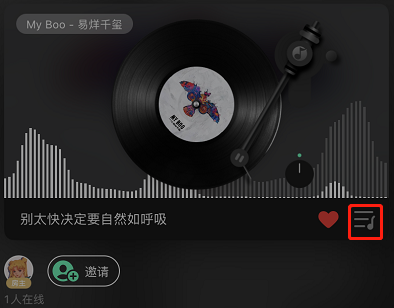
2023-04-17
小宇宙怎么关闭节目推送 关闭节目推送方法介绍
荣耀play6c如何拼图 进行拼图方法介绍
句子控怎么设置修正计数 设置修正计数方法介绍
抖音怎么开通免密支付 开通免密支付方法分享
GPT4是什么 GPT4详细功能介绍
miui13定位服务如何开启 定位服务开启方法分享
QQ浏览器怎么解压压缩包 解压压缩包方法汇总
微信新能源置换补贴如何更换 新能源置换补贴更换方法
交管12123考试预约什么时候会停止服务 考试预约停止服务介绍